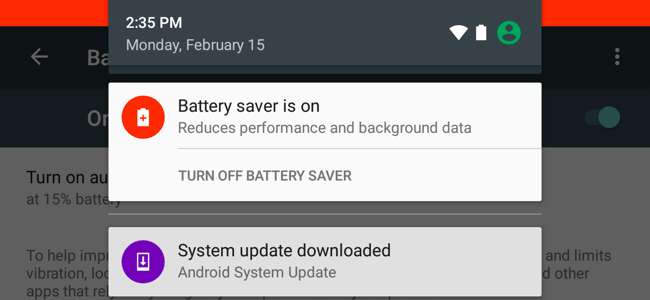
Google heeft een "Battery Saver" -modus toegevoegd aan Android met Android 5.0 Lollipop. Op een modern Android-apparaat kan deze modus in werking treden en uw batterij helpen verlengen wanneer deze bijna leeg is. U kunt die batterijdrempel aanpassen of de batterijbesparingsmodus handmatig inschakelen.
Wat doet de batterijbesparingsmodus?
Battery Saver werkt op dezelfde manier als Energiebesparende modus op iPhones en iPads van Apple , of Batterijbesparingsmodus op Windows 10 . Het is ontworpen om de levensduur van uw batterij te verlengen en u tijd te besparen door automatisch aanpassingen uit te voeren die u anders met de hand zou uitvoeren.
Als Batterijbesparing is ingeschakeld, verlaagt Android de prestaties van uw apparaat om batterijvermogen te besparen, zodat het iets minder snel presteert, maar langer blijft werken. Je telefoon of tablet trilt niet zo veel. Locatieservices zijn ook beperkt, dus apps gebruiken de gps-hardware van uw apparaat niet. Dit betekent dat Google Maps-navigatie ook niet werkt. Het meeste gebruik van achtergrondgegevens wordt ook beperkt. E-mail, berichten en andere soorten apps die afhankelijk zijn van het ontvangen van nieuwe gegevens, worden mogelijk pas bijgewerkt als u ze opent.
De modus Batterijbesparing is niet iets dat u altijd ingeschakeld wilt hebben. Hoewel een langere levensduur van de batterij geweldig klinkt, heeft het uitschakelen van deze functies aanzienlijke nadelen. Deze modus verlaagt de prestaties, voorkomt achtergrondsynchronisatie en beperkt de gps-toegang. Dat is prima als het alternatief is dat je telefoon bijna leeg is, maar het is niet iets waar je de hele tijd mee te maken wilt hebben, net als je echt wanhopig op zoek bent naar een beetje meer batterij.
Hoe u de batterijbesparingsmodus handmatig kunt inschakelen
Om de batterijbesparingsmodus in te schakelen of de instellingen op een Android-apparaat te wijzigen, gaat u eerst naar het batterijscherm in de app Instellingen.
U kunt dit op een aantal manieren doen. U kunt bijvoorbeeld de app Instellingen openen vanuit de app-lade en op 'Batterij' tikken. Of u kunt het meldingenpaneel vanaf de bovenkant van uw scherm omlaag trekken, nogmaals omlaag trekken om toegang te krijgen tot snelle instellingen, op het tandwielpictogram tikken om het scherm Instellingen te openen en op 'Batterij' tikken. U kunt ook gewoon op het batterijpictogram in het paneel met snelle instellingen tikken om rechtstreeks naar het batterijscherm te gaan.
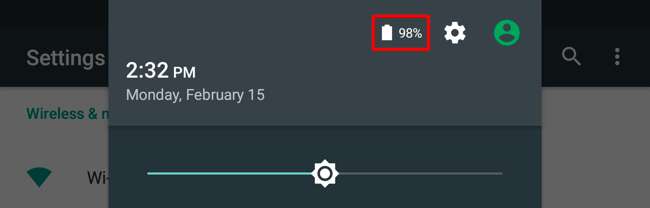
Tik op het batterijscherm op de menuknop en tik op 'Batterijbesparing'.
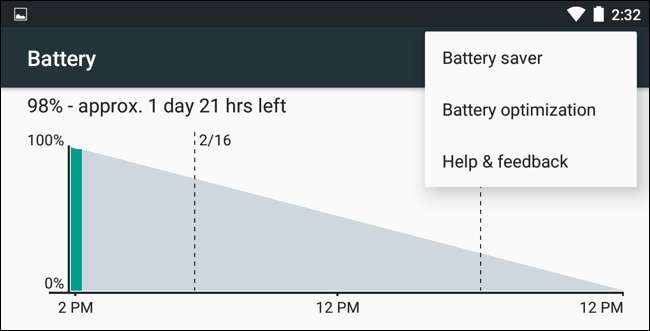
Om de modus Batterijbesparing handmatig in te schakelen, gaat u naar het scherm Batterijbesparing en stelt u de schuifregelaar in op "Aan". In de modus Batterijbesparing worden de balken aan de boven- en onderkant van het scherm van uw apparaat rood om aan te geven dat u zich in de modus Batterijbesparing bevindt.

De kleur ziet er misschien storend uit, maar hij is ontworpen om u snel te laten weten dat uw telefoon zich in de batterijbesparingsmodus bevindt. Als uw telefoon of tablet zichzelf in de batterijbesparingsmodus zet, betekent dit dat de batterij bijna leeg is en dat u deze zo snel mogelijk wilt opladen. U kunt de gekleurde balken niet uitschakelen, tenzij u uw telefoon root en een tweak gebruikt zoals de Verwijder de waarschuwingskleur voor batterijbesparing module voor de Xposed Framework .
Hoe u de batterijbesparingsmodus automatisch kunt inschakelen
U hoeft Batterijbesparing niet handmatig in te schakelen. In feite zou je dat over het algemeen niet moeten doen. Laat in plaats daarvan Android het inschakelen wanneer u het nodig heeft.
Tik op de optie 'Automatisch inschakelen' op het scherm Batterijbesparing en u kunt de batterijbesparingsmodus zo instellen dat deze automatisch wordt ingeschakeld 'bij 15% batterijvermogen', 'bij 5% batterijvermogen' of 'Nooit'. Helaas is er geen manier om een andere batterijdrempel in te stellen, dus u kunt geen 20% of iets anders kiezen.
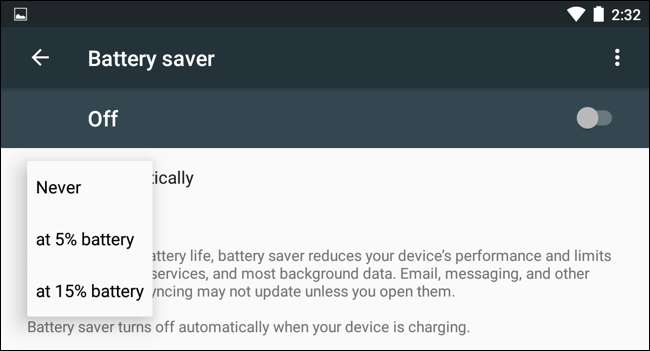
Wanneer uw batterij bijna leeg is, kan de batterijbesparingsmodus ervoor zorgen dat deze langer blijft werken totdat u bij een stopcontact kunt komen en het kunt opladen. Als je de batterijbesparingsmodus niet leuk vindt, kun je deze hier ook uitschakelen - zet het op 'Nooit' en je zult nooit meer last hebben van de batterijbesparingsmodus, tenzij je dit scherm bezoekt en het met de hand inschakelt.
Hoe de batterijbesparingsmodus te verlaten
Om de batterijbesparingsmodus te verlaten, sluit u gewoon uw telefoon of tablet aan en begint u deze op te laden. Android schakelt de batterijbesparingsmodus automatisch uit tijdens het opladen en blijft uitgeschakeld wanneer u uw telefoon loskoppelt.
U kunt de batterijbesparingsmodus ook handmatig uitschakelen. Trek gewoon uw meldingenpaneel naar beneden en tik op "Batterijbesparing uitschakelen" in de melding "Batterijbesparing is ingeschakeld".
U kunt ook naar het scherm Batterijbesparing gaan in de instellingen en de schuifregelaar op 'Uit' zetten.
Wat moet ik doen als ik geen batterijbesparingsmodus heb?
Deze functie is beschikbaar op apparaten met Android 5.0 en hoger. Het maakt deel uit van Google's standaard Android, dus alle apparaten zouden het moeten bevatten.
Sommige fabrikanten bieden ook hun eigen batterijbesparingsmodi. Samsung biedt bijvoorbeeld een "Ultra Power Saving Mode", HTC biedt een "EXTREME Power Saving Mode" en Sony biedt een "STAMINA-modus" en "Low battery-modus".
Als u een oudere versie van Android gebruikt en niet beschikt over een door de fabrikant geleverde batterijbesparingsmodus, zijn er nog veel andere aanpassingen die u kunt gebruiken. Jij kunt gebruik handmatige vernieuwing om de batterij te sparen , net als de batterijbesparingsmodus. Jij kunt voer andere aanpassingen uit om de batterij van uw Android-apparaat te verlengen ook.
De batterijbesparingsmodus is ontworpen als een lastige uitvalbeveiliging die ervoor zorgt dat uw telefoon niet doodgaat. Als u de hele tijd een langere batterijduur nodig heeft, moet u proberen uw Android-apparaat aan te passen voor een langere batterijduur in plaats van altijd te vertrouwen op de batterijbesparingsmodus.







